文件隐藏了该怎么办,我们常常会找不到一些明明存在的文件,将文件夹翻了遍也没能找到那个文件,这该怎么办呢?其实这有可能是无意隐藏起来了,只要我们做到下面的方法就可能找到不见了的文件了,接下来我们一起看看如何显示隐藏文件夹吧。
有多朋友都在问如何显示隐藏文件夹,自己一不小心把文件隐藏了起来,却不知道如何显示隐藏文件夹,别担心,看完我教你的方法就可以了。希望可以帮助到你。
如何显示隐藏文件
打开所需显示隐藏文件,这里我们先将文件隐藏起来比较好直观的感受
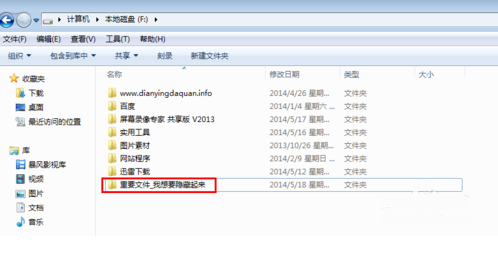
显示隐藏文件载图1
右键点击文件属性,勾选【隐藏】,点击应用
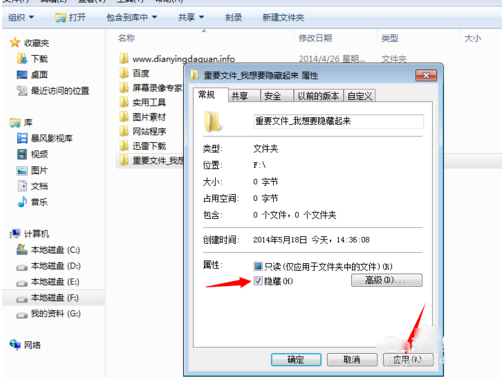
显示隐藏文件载图2
可以看到文件已经隐藏起来了
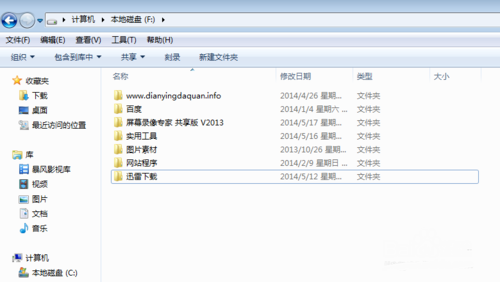
显示隐藏文件载图3
这个我们仍在此文件夹,右键点击下图的【工具】,选取【文件夹选项】
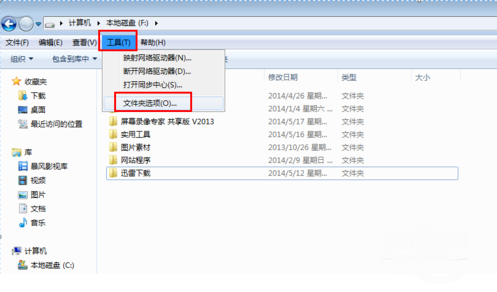
显示隐藏文件载图4
打开文件选项,点击【查看】,高级设置选择隐藏文件和文件夹
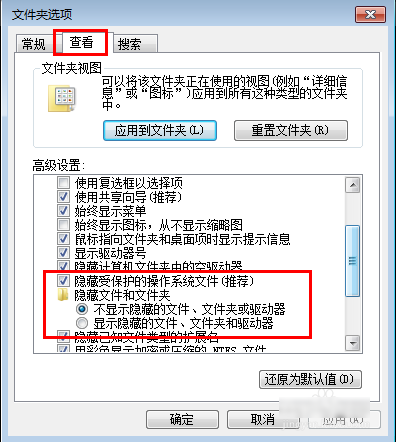
显示隐藏文件载图5
勾选【显示隐藏的文件、文件夹和驱动器】,再点击应用
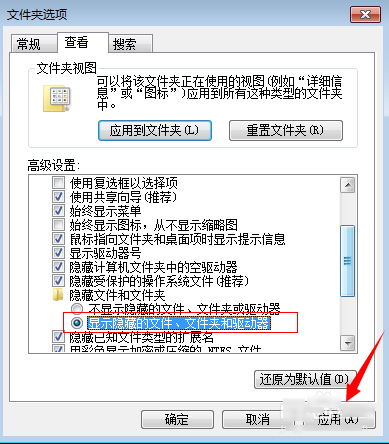
显示隐藏文件载图6
就可以看到隐藏的文件已经显示出来了。
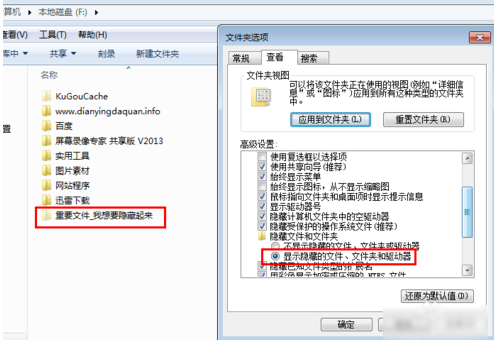
显示隐藏文件载图7
以上就是显示隐藏文件的方法了,希望可以帮的你。